felállításával wifi router kézikönyvében légvonalban (corbina)
Beállítása router „Beeline”
Ez a kézikönyv segít beállítani a további munkához mindössze 5 lépésben.
Csatlakoztassa a tápkábelt a számítógép kapcsolatba a 4 LAN port a router. „Beeline” kábelt tartott akkor egy lakásban szerelők „Beeline”, csatlakoztatni kell a WAN port.
Írja be a mezőbe „User name» - admin
területén „jelszó» - admin.

Mielőtt megnyitja a főoldalon a webes felületen a router, konfigurálni a routert elindításához, válassza ki a WAN beállítást.
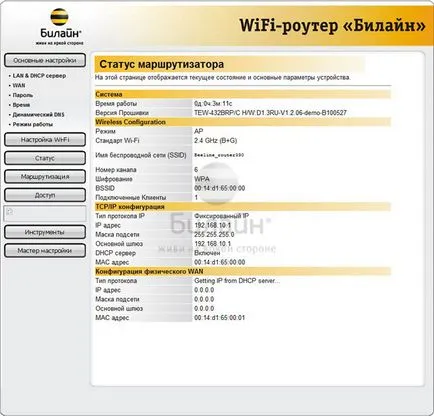
Kattintson a „Változtatások mentése”.
Várja meg, amíg a router elmenti a beállításokat, és csatlakozni az internethez, ez rendszerint 1-2 percig.

Hogy hozzanak létre egy otthoni vezeték nélküli hálózathoz, kattintson a „Customize Wi-Fi» a webes felületen a router.
Válasszon a standard 2,4 GHz-es (B + G) és az AP mód.
A „neve a vezeték nélküli hálózat (SSID)”, adja meg a kívánt vezeték nélküli hálózat nevét (írásban kell angolul) a „Csatorna száma” mezőben válassza ki az Auto. Kattintson a „Változtatások mentése”. Várja meg, amíg a router a módosítások mentéséhez.
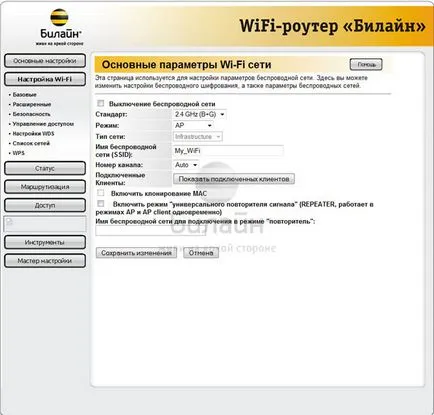
Ahhoz, hogy védi a hálózatot a jogosulatlan hozzáféréstől a szomszédok, a hackerek, stb, kattintson az elem „Biztonság”. A „hitelesítés” mezőben válassza ki a WPA2 Mixed. A mező «WPA hitelesítési mód” -ban, válassza a Személyes.
Vonal «WPA titkosítás” tick punkta TKIP, összhangban «WPA2 titkosítás» - AES.
Az „Előre gomb formátum” kiválasztásához jelszó. A „Pre-key” állítsa be a jelszót, hogy belépjen a vezeték nélküli hálózat a router, a jelszó nem tartalmazhat cirill, valamint legalább 8 karakter hosszú lehet.
Kattintson a „Változtatások mentése”. Gratulálunk!
Gratulálunk, Ön teljesen beállítani a router a hálózat „Beeline”!
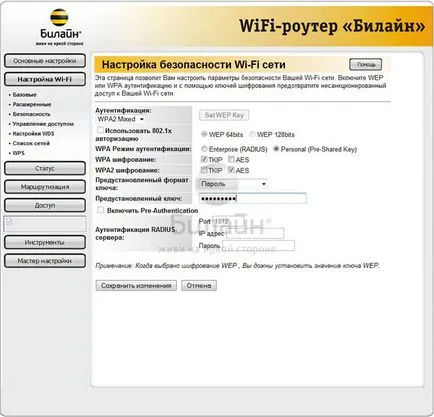
Hogy hozzanak létre a szolgáltatás „Beeline TV” beállítani a router nem kell semmi extra, csak csatlakoztatni a konzolt bármely LAN-port router, miután a set-top box van betöltve, meg lehet nézni kiváló minőségű digitális TV.
az automatikus forgalomirányító konfigurációs program „Beeline”
Konfigurálása a router a D-Link 320 "
1. Csatlakoztassa a tápkábelt a számítógép kapcsolatba a 4 LAN port a router.
Kábel nyúlt a lakás, a szerelők, csatlakoztatni kell «INTERNET» port.
A következő ablak jelenik meg:
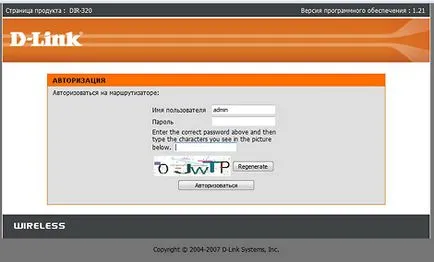
Írja be a mezőbe „User name»: admin, «jelszó” mezőt.
2. Lesz webes felületen a router doboz kezdeni felállítása a kapcsolatot, kattintson a „beállítása az Internet kapcsolatot kézzel.”
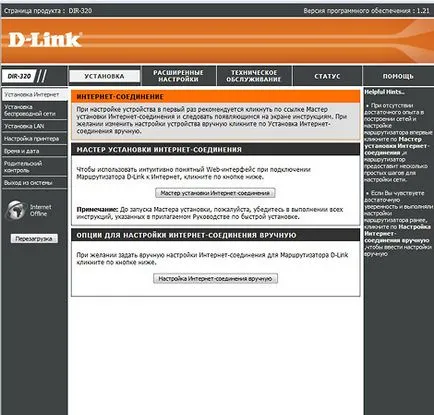
3. Az ablak "Connection Settings".
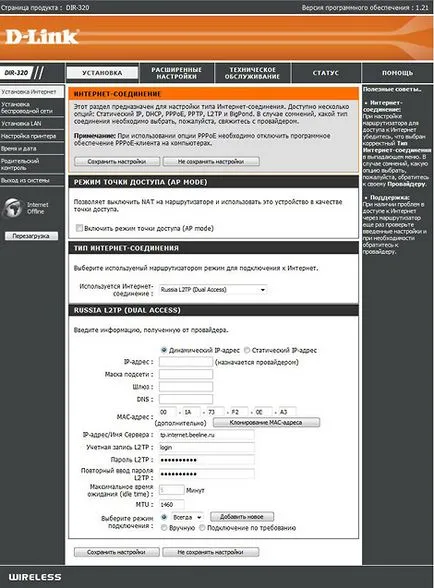
4. Várja meg, amíg a router elmenti a beállítást, akkor a kapcsolat automatikusan létrejön.
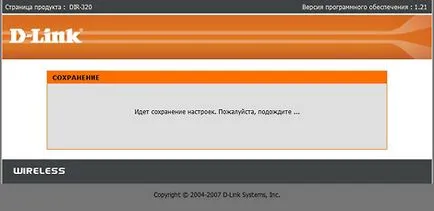
5. Most konfigurálja a vezeték nélküli hálózatot a router.
Ehhez válasszuk ki az „Install” részben, majd kattintson a „Beállítás vezeték nélküli hálózathoz.”
Kattintson a „beállítása a vezeték nélküli kapcsolatot manuálisan.”
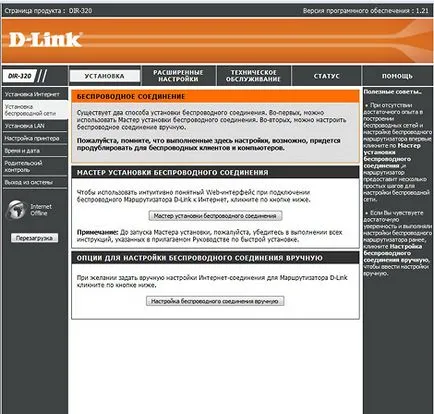
6. Miután rákattintott, „Wireless LAN” beállítások ablakban a router.
A részben «Wi-Fi Protected Setup» törölje az elem "Enable".
Továbbá, a konfiguráció részben „Wireless Network” rendezni a terméket az alábbiak szerint:
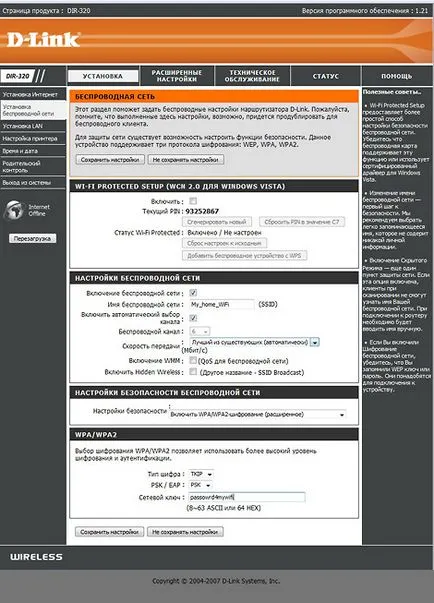
Engedélyezése vezeték nélküli hálózat kullancs.
Vezeték nélküli hálózat neve: Írja be a mezőbe a kívánt nevet a vezeték nélküli hálózathoz.
Lehetővé teszi az automatikus csatorna választása: kullancs.
Átviteli sebesség: a legjobb a meglévőket.
Engedélyezése WMM: töröld, ha van ilyen.
Engedélyezése Rejtett Wireless: töröld, ha van ilyen.
Ugrás a szakasz „biztonsági beállítások”.
Biztonsági beállítások: Válassza a "WPA / WPA2 titkosítást (Advanced)"
A részben «WPA / WPA2» kiválasztott paraméterek titkosítja a vezeték nélküli hálózathoz.
Mivel a „Titkosítás típusa” válassza TKIP.
PSK / EAP: válassza PSK.
A Hálózati kulcs: Írja be a jelszót, hogy belépjen a vezeték nélküli hálózathoz.
Kattintson a „Beállítások mentése”.
Gratulálunk, a forgalomirányító készen áll a munka a hálózat „Beeline”.
Beállítása a router Asus 520 Ct / GU »
3. A Tovább gombra kattintva a Gyors beállítás menüben, vagy válassza
Könyvjelző Gyors beállítás.
4. Válassza ki az időzónát, és kattintson a Tovább gombra.
5. Válassza ki a harmadik pont - ADSL vagy egyéb kapcsolat, amely előírja, felhasználónév és jelszó - és kattintson a Tovább gombra.
6. A felhasználó neve mezőbe írja be a felhasználónevét. fogja kapni, hogy az internet eléréséhez. A Jelszó mezőbe írja be a jelszót, majd kattintson a Tovább gombra.
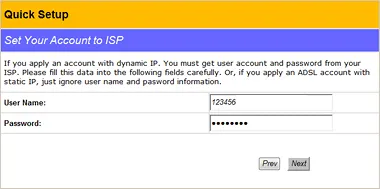
7. Írja be a szívverés vagy PPTP / L2TP (VPN) Szerver neve vpn.internet.beeline.ru szerver és kattintson a Tovább gombra.
8. A WAN IP beállítás fülön pontot: automatikus IP? és a Get DNS-kiszolgáló automatikusan? Tedd a kapcsolót Igen. Kattintson a Tovább gombra.
9. konfigurálja a vezeték nélküli hálózat (WiFi), írja be az SSID mező egy tetszőleges nevet a vezeték nélküli hálózat (pl ASUS-HOME). Válassza ki a biztonsági szintet a biztonság területén szint (pl Nagy (WPA-PSK / WPA2-PSK)), a Jelszó mezőbe írja be a jelszót a vezeték nélküli hálózathoz. Kattintson a Befejezés gombra.
10. Kattintson SaveRestart gombra a beállítások mentéséhez, és indítsa újra a routert.
Beállítása a router ZyXEL P-330W EE »
3.Proceed a WAN fülre, és adja meg a következő beállításokat:
- WAN Hozzáférés típusa: PPTP
- Attain Intranet IP automatikus
- Szerver információ: tegye kapcsoló: URL-cím, és adja meg a kiszolgáló nevét vpn.internet.beeline.ru
- Felhasználói név: a felhasználónevét (a karakterek a @ jel előtt - a megadott felhasználónév regisztráció során)
- Jelszó: a jelszavát
- Hitelesítés típusa: Chap
- MTU mérete: 1450
- Attain DNS automatikus
- Clone MAC Address (kézi) (mező alapértelmezett 000000000000)
Ellenőrizze a „show” tételek:
- Válaszoljon WAN Ping
- Engedélyezze a PPTP VPN-kapcsolat révén a
- Engedélyezése L2TP áthaladnak a VPN-kapcsolat
Vegye ki a „tick” pontban:
- UPnP
- Engedélyezése IPsec áthaladnak a VPN-kapcsolat
Beállítani router TRENDnet TEW-432BRP »
Mielőtt beállítani a router, győződjön meg arról, hogy telepítve van a mai napig firmware. A mai napig, a router TRENDnet TEW-432BRP aktuális firmware 3.10B14. és a router TRENDnet TEW-652BRP - 1.10B13.
Ha a router fut egy másik firmware, töltse le az új, a helyi közlekedés:
Írja be az admin felhasználói nevet és jelszót admin
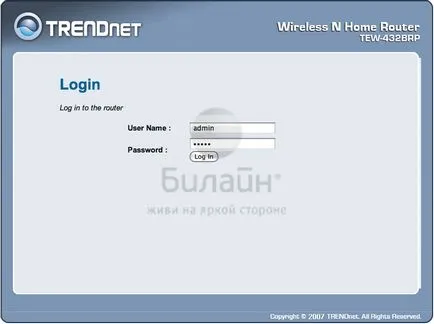
2. Kattintson a Speciális fülre a főmenüben a WAN lapra, és állítsa be a router, mint a képen látható:
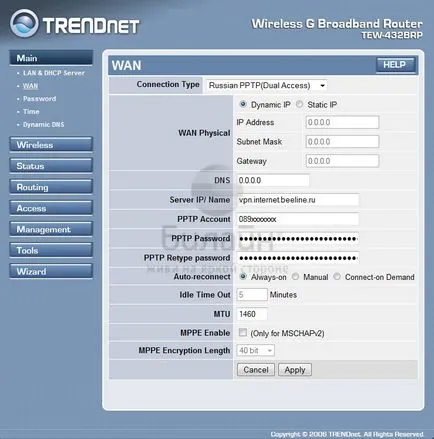
1) Csatlakozás típusa - Orosz PPTP
2) Válassza a Dinamikus IP
3) DNS mező nem kell megváltoztatni,
4) Szerver IP / Név - vpn.internet.beeline.ru
5) PPTP Account - adja meg a bejelentkezési név elemzése
6) PPTP Password mezőbe, PPTP Jelszó újra adja meg a jelszót
7) Auto-Reconnect - Válasszunk Always-on
8) Állítsa be a MTU - 1460
9) Kattintson az Apply
3. Itt az ideje, hogy konfigurálja a vezeték nélküli hálózati router.
Ehhez kattintson a Vezeték nélküli gombot, és válassza ki a Basic opciót. A megjelenő ablakban jelölje gondoskodjon az ábrán látható módon.
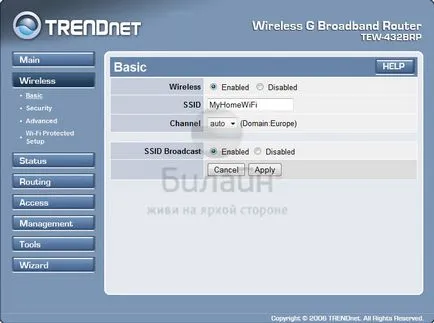
Wireless - engedélyezése
SSID - Ebben a mezőben adja meg a kívánt nevet a vezeték nélküli hálózati router, például MyHomeWiFi.
Csatorna - auto
SSID Broadcast - engedélyezése
4. Most meg kell védeni a vezeték nélküli hálózat, ehhez válassza a Security.
A megjelenő ablakban, gondoskodjon a show, amint azt az ábra mutatja.

Hitelesítés típusa - WPA Auto
PSK / EAP -PSK
Clipher Type - TKIP
/ Jelmondat Megerősített jelmondatot - Ebben a mezőben adja meg a jelszót, hogy belépjen a vezeték nélküli router, a jelszó tartalmaznia kell legalább 8 karakter.
Kattintson az Apply gombra.